Photoshop绘制金属质感的麦克风教程(4)
文章来源于 站酷,感谢作者 啊神 给我们带来经精彩的文章!设计教程/PS教程/鼠绘教程2012-08-31
18.在画布上单击鼠标左键,设置参数。 19.圆点(这个小圆点蛮小的哦,千万别弄不见咯~! 哈哈) 20. 选中圆点做一个变换效果。 21.变换效果参数。 22.变换效果图。(有很多人会问,看到的是很多很多个圆形,但是只能选
18.在画布上单击鼠标左键,设置参数。
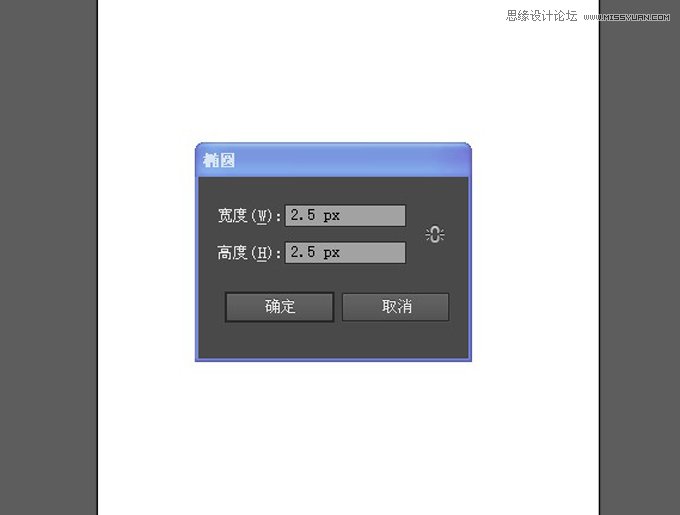
19.圆点(这个小圆点蛮小的哦,千万别弄不见咯~! 哈哈)
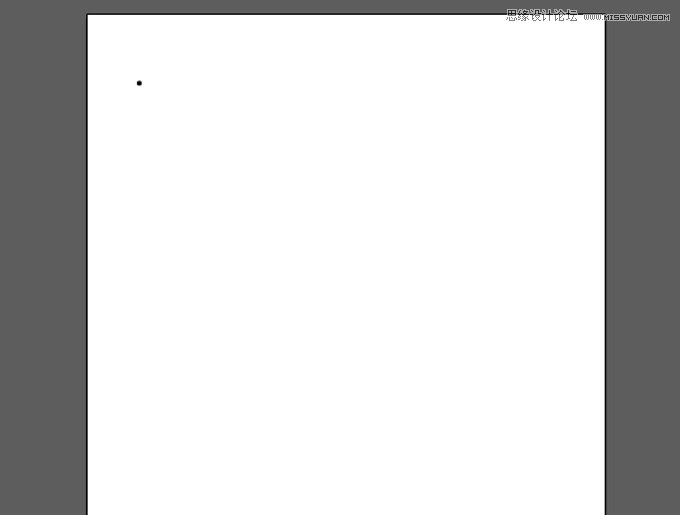
20. 选中圆点做一个变换效果。
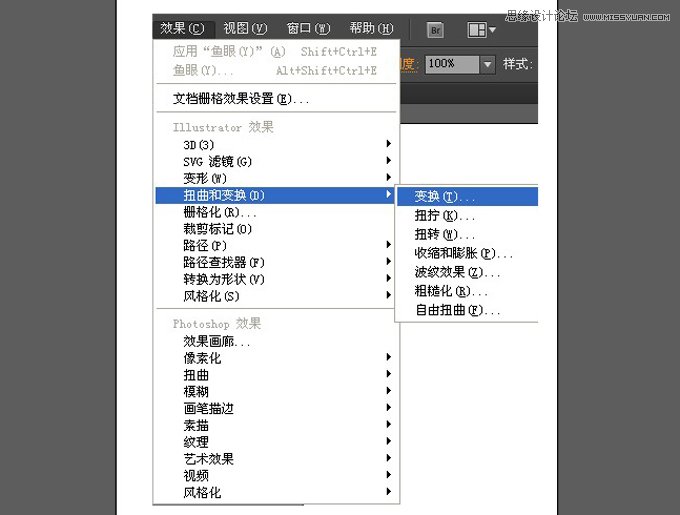
21.变换效果参数。
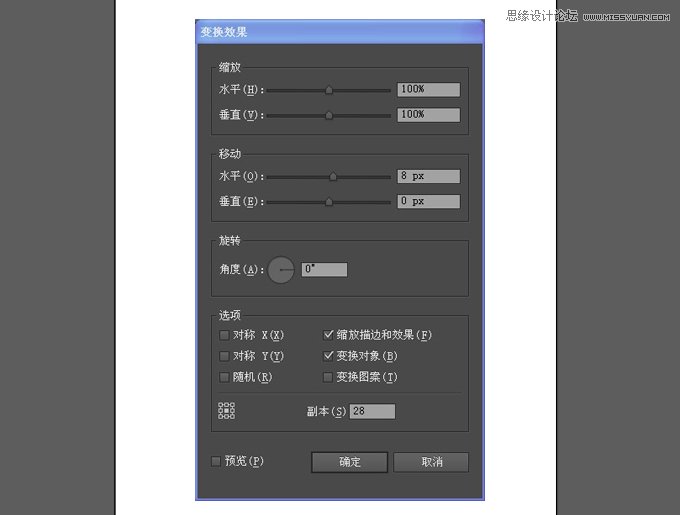
22.变换效果图。(有很多人会问,看到的是很多很多个圆形,但是只能选择一个,不用担心
,只能选择一个就对咯~!等下会教大家怎么才把圆形真正的变得好多好多,嘻嘻)
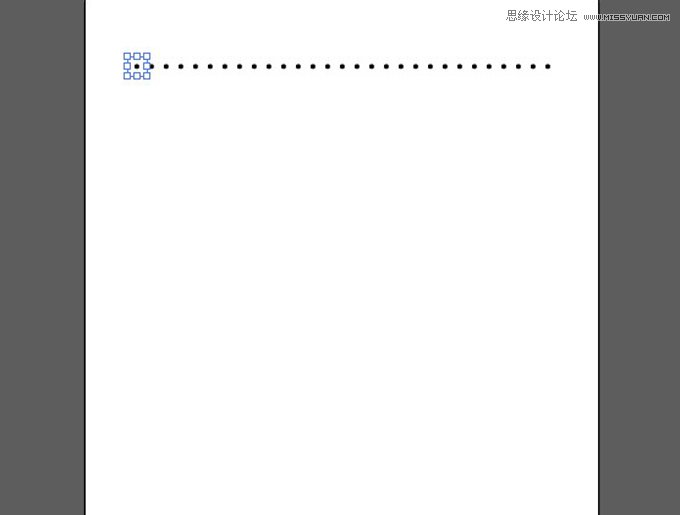
23.选中圆形,按快捷键ctrl+alt+shift+e,会出现变换命令,然后设置参数。(如果第一次
用的话,软件会有提示是否新的效果,确定就可以了)~
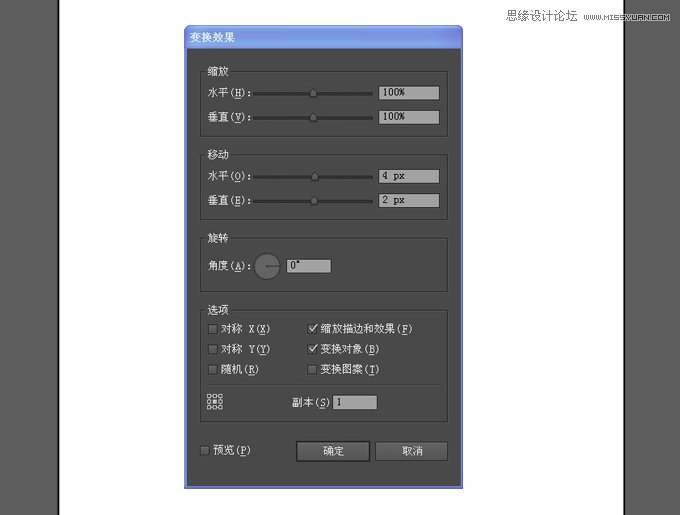
24.再次使用变换的效果以下。(你会发现多了一行,记得快捷键哦~是ctrl+alt+shift+e!!!因为按少一个效果都不一样的哦!)
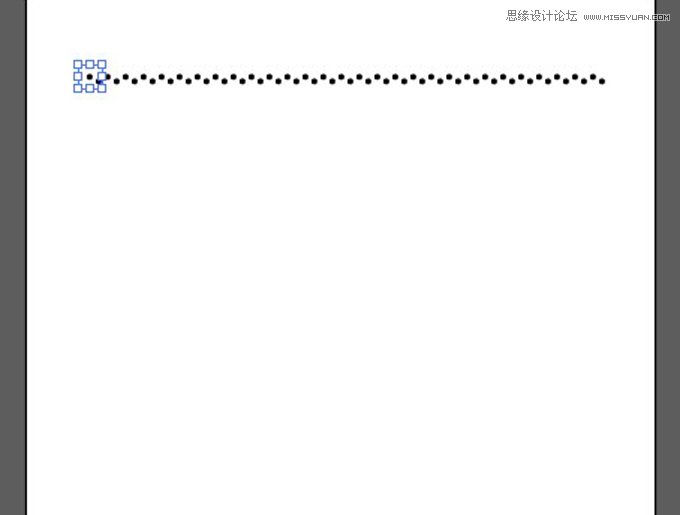
25.选中圆形,再次使用快捷键ctrl+alt+shift+e,参数如下。(记得一共是用了3次变换效果,参数别弄错了。)

 情非得已
情非得已
推荐文章
-
 Photoshop绘制磨砂风格的插画作品2021-03-16
Photoshop绘制磨砂风格的插画作品2021-03-16
-
 Photoshop结合AI制作扁平化滑轮少女插画2021-03-11
Photoshop结合AI制作扁平化滑轮少女插画2021-03-11
-
 Photoshop结合AI绘制扁平化风格的少女插画2020-03-13
Photoshop结合AI绘制扁平化风格的少女插画2020-03-13
-
 Photoshop结合AI绘制春字主题插画作品2020-03-13
Photoshop结合AI绘制春字主题插画作品2020-03-13
-
 Photoshop绘制时尚大气的手机APP图标2020-03-12
Photoshop绘制时尚大气的手机APP图标2020-03-12
-
 Photoshop绘制立体感十足的手机图标2020-03-12
Photoshop绘制立体感十足的手机图标2020-03-12
-
 玻璃瓶绘画:PS绘制玻璃质感的魔法瓶2020-03-11
玻璃瓶绘画:PS绘制玻璃质感的魔法瓶2020-03-11
-
 像素工厂:用PS设计等距像素的工厂图标2019-03-20
像素工厂:用PS设计等距像素的工厂图标2019-03-20
-
 圣诞老人:使用PS绘制圣诞老人插画2019-02-21
圣诞老人:使用PS绘制圣诞老人插画2019-02-21
-
 Lumix相机:PS绘制粉色的照相机教程2019-01-18
Lumix相机:PS绘制粉色的照相机教程2019-01-18
热门文章
-
 Photoshop结合AI制作扁平化滑轮少女插画2021-03-11
Photoshop结合AI制作扁平化滑轮少女插画2021-03-11
-
 Photoshop绘制磨砂风格的插画作品2021-03-16
Photoshop绘制磨砂风格的插画作品2021-03-16
-
 Photoshop绘制磨砂风格的插画作品
相关文章1702021-03-16
Photoshop绘制磨砂风格的插画作品
相关文章1702021-03-16
-
 Photoshop结合AI制作扁平化滑轮少女插画
相关文章2032021-03-11
Photoshop结合AI制作扁平化滑轮少女插画
相关文章2032021-03-11
-
 Photoshop绘制搞怪的胖子人像教程
相关文章6912020-09-26
Photoshop绘制搞怪的胖子人像教程
相关文章6912020-09-26
-
 Photoshop绘制立体风格的序章图标
相关文章8612020-04-01
Photoshop绘制立体风格的序章图标
相关文章8612020-04-01
-
 Photoshop结合AI绘制扁平化风格的少女插画
相关文章7992020-03-13
Photoshop结合AI绘制扁平化风格的少女插画
相关文章7992020-03-13
-
 Photoshop结合AI绘制春字主题插画作品
相关文章4762020-03-13
Photoshop结合AI绘制春字主题插画作品
相关文章4762020-03-13
-
 Photoshop绘制立体感十足的手机图标
相关文章6362020-03-12
Photoshop绘制立体感十足的手机图标
相关文章6362020-03-12
-
 像素绘画:用PS绘制像素风格树木教程
相关文章10652019-03-26
像素绘画:用PS绘制像素风格树木教程
相关文章10652019-03-26
